你想为WordPress建立一个备份解决方案吗?
备份是任何WordPress站点的第一层安全保障。除了自动备份之外,如果需要,您还需要一种简单的方法来恢复备份。
在本文中,我们将向您展示如何使用UpdraftPlus轻松备份和恢复您的WordPress站点。

为什么你需要备份&;
互联网上的所有网站都容易受到数据丢失和安全威胁。研究表明,数据丢失和停机每年给全球经济造成1.7万亿美元的损失。
作为一个网站所有者,这些是你可能丢失数据的一些常见情况:
还有许多其他的情况,你可能最终失去你的WordPress网站和多年来创建的所有有价值的数据。保护自己免受这些威胁的最好方法是定期备份您的站点。
WordPress没有内置备份解决方案。然而,有几个很棒的WordPress备份插件可以让你自动备份和恢复你的WordPress站点。
UpdraftPlus是最好的WordPress备份插件之一。它允许您设置自动备份计划。它还可以帮助您恢复您的网站,以防发生不好的事情。
话虽如此,让我们来看看如何使用UpdraftPlus轻松备份和恢复您的WordPress站点。您可以使用下面的链接浏览本教程。
使用UpdraftPlus创建WordPress备份
您需要做的第一件事是安装并激活免费的UpdraftPlus插件。有关更多细节,请参阅我们关于如何安装WordPress插件的分步指南。
激活后,您需要访问Settings»UpdraftPlus Backups页面来配置插件设置。
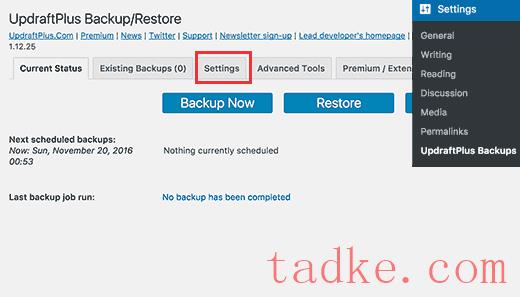
现在你需要点击设置选项卡。
这是您将设置自动备份计划和远程存储备份的位置。
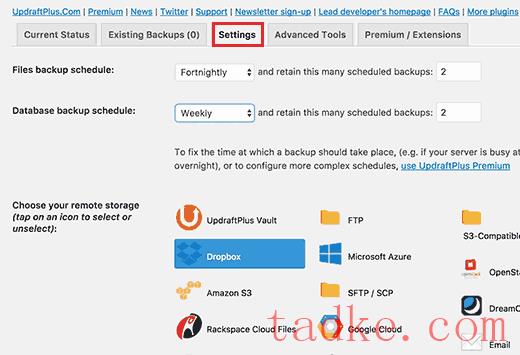
使用UpdraftPlus选择备份计划
首先,你需要为你的文件选择一个备份计划。文件包括你的WordPress主题、插件、图片和其他上传的内容。
之后,你需要为你的WordPress数据库选择一个备份计划。WordPress是一个数据库驱动的软件。您的所有帖子和页面、评论和网站设置都存储在数据库中。
你的备份计划应该基于你向你的网站添加新内容的频率。
例如,如果您每周添加两篇博客文章,那么您可以选择每两周备份一次文件和每周备份一次数据库。
选择在哪里存储备份文件
接下来,您需要选择在哪里存储备份文件。
将备份保存在与网站相同的位置是一个坏主意。失去你的网站意味着你也将无法访问你的备份文件。
这就是您需要选择远程云存储服务来存储备份的原因。
UpdraftPlus允许您将备份保存到多个云存储服务,包括Dropbox, Google Drive, Microsoft OneDrive等。您还可以将备份发送到电子邮件地址。
只要点击一个远程服务来选择它,你就会看到下面的设置说明。
使用UpdraftPlus在Dropbox上存储备份
为了本教程的缘故,我们将向您展示如何使用Dropbox作为您的UpdraftPlus远程备份存储服务。
我们将继续,点击Dropbox选择它,然后向下滚动到页面底部,点击保存更改按钮。
UpdraftPlus将保存您的设置。但是,你仍然需要让UpdraftPlus访问你的Dropbox帐户。
向下滚动到远程存储设置说明,点击‘Authenticate with Dropbox’选择。
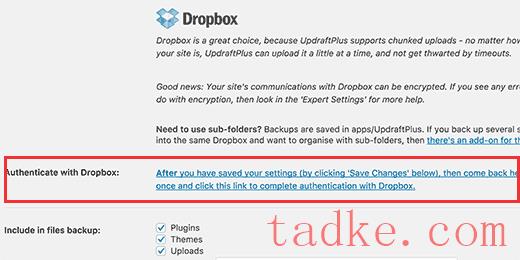
该链接将带您到Dropbox网站,您将被要求使用您的Dropbox电子邮件和密码登录。
登录后,您将被询问是否要允许UpdraftPlus访问您的Dropbox帐户。
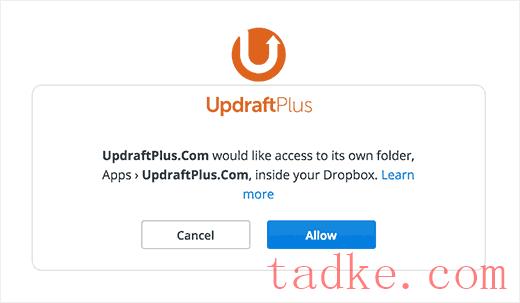
UpdraftPlus将只允许访问其自己的Apps/UpdraftPlus.Com Dropbox内的文件夹。点击‘按钮继续。
你将被重定向到UpdraftPlus网站,你需要点击‘完成设置’按钮,完成设置。
现在你将被带回到你的WordPress网站,你将再次看到UpdraftPlus设置页面。向下滚动到页面底部并单击Save Changes按钮。
您现在已经设置了备份计划和远程位置来存储您的备份。
使用UpdraftPlus创建手动WordPress备份
UpdraftPlus可以根据您之前选择的计划自动创建备份。但是,您也可以随时手动创建备份。
首先,你需要访问Settings»UpdraftPlus Backups并点击‘Backup Now’按钮。

这将弹出一个选项来备份你的WordPress数据库和文件,以及你是否要将备份发送到远程存储。
对于完全备份,您需要同时备份数据库和文件。你可以在我们的指南中了解更多关于应该备份哪些WordPress文件的信息。图>
<
点击& # 8216;备份现在# 8217;按钮继续。
UpdraftPlus现在将开始创建文件和数据库的备份。您将能够在设置页面上看到进度。
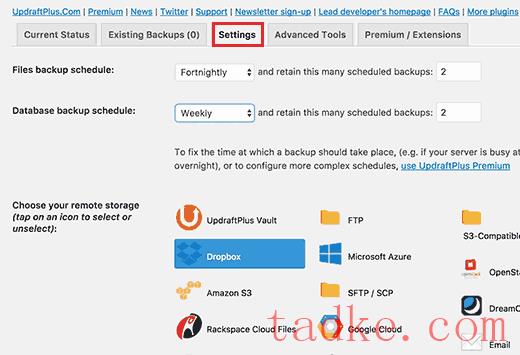
这个过程可能需要一段时间取决于你的网站的大小。
UpdraftPlus也会开始上传你的备份文件到远程位置。
使用UpdraftPlus恢复WordPress备份
创建备份很容易,但备份真正有用的部分是能够以同样轻松的方式恢复它们。
UpdraftPlus可以轻松地从备份中恢复您的WordPress站点。
如果你的WordPress网站被黑了,或者你想重新开始,那么首先你需要删除所有内容并重新安装WordPress。
接下来,你需要在新的WordPress站点上再次安装并激活UpdraftPlus插件。
激活后,您需要访问设置»UpdraftPlus备份页面并单击‘恢复’按钮。
这将把您带到备份页面。UpdraftPlus将扫描您的服务器,看看它是否可以在您的网站上的/wp-content/updraft/文件夹中找到现有的备份。但是,由于您删除了网站上的所有内容,它将无法找到备份文件。
如果你在电脑上保存了备份文件,那么你可以点击‘上传备份文件’手动上传和恢复的链接。
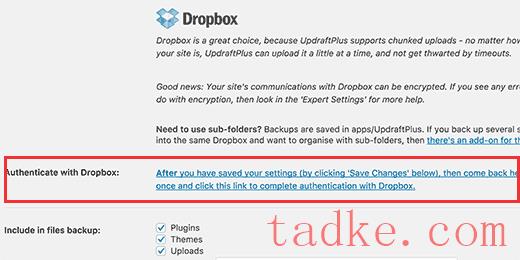
您还可以将UpdraftPlus连接到远程位置,例如Dropbox或Google Drive。这样UpdraftPlus将能够扫描远程位置并使用您以前存储的备份。
您需要单击Settings选项卡,然后选择先前用于存储备份的远程位置。
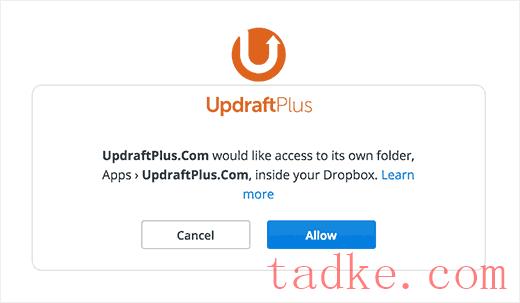
按照说明使用远程存储服务验证您的网站。
一旦你点击‘Save Changes’按钮,你可以切换回‘现有备份’选项卡,点击‘重新扫描远程位置’链接。
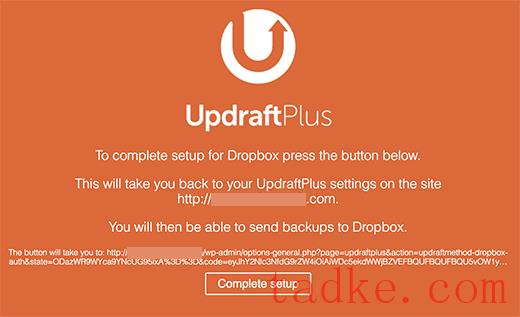
UpdraftPlus现在将在远程存储位置查找备份并显示在下面。现在你可以点击‘还原’最近备份旁边的按钮。
UpdraftPlus现在将询问您想要恢复的内容。你需要选择所有选项,然后点击‘恢复’按钮。
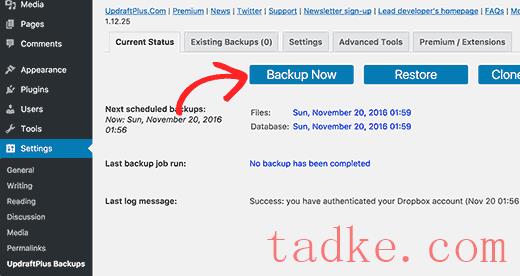
UpdraftPlus现在将从远程位置获取您的备份文件并开始从备份中恢复您的站点。
我们的UpdraftPlus评论
UpdraftPlus是一个强大的WordPress备份插件,它’s DIY用户谁想要灵活地选择他们的备份计划和远程存储位置的一个很好的选择。
因为UpdraftPlus是免费的,所以它是用户的热门选择。但是,您可以升级到UpdraftPlus Premium以访问高级附加组件,如网站迁移器,UpdraftVault,优先级支持和更多选项。高级选项的费用为每年70美元。
然而,像大多数WordPress备份插件一样,UpdraftPlus缺乏对你的网站进行实时备份的能力。
如果你想要实时备份和无限存储,并且不想为第三方存储服务(如Dropbox)付费,那么我们建议使用Jetpack VaultPress Backup。这就是我们在wpbeginners上使用的。
VaultPress需要每年60美元起的付费计划。这包括10GB的云存储、30天的备份存档、简单的一键恢复和优先级专家支持。你可以在我们的指南中了解更多关于如何使用Jetpack创建WordPress备份的信息。
Final Thoughts
备份允许您在紧急情况下恢复您的网站。然而,它们不能保护你的网站免受黑客、恶意软件和代码注入等常见的安全威胁。
在wpbeginners,我们使用Sucuri来保护我们的网站。你可以阅读Sucuri如何帮助我们阻止45万次WordPress攻击。
你需要确保你的WordPress网站是安全的。按照我们的终极WordPress安全指南中的说明来加强WordPress的安全性。
我们希望本教程能帮助您学习如何使用UpdraftPlus轻松备份和恢复WordPress站点。你可能还想学习如何为你的WordPress网站设置谷歌分析,或者看看我们最好的Instagram插件列表。
和





























RSS